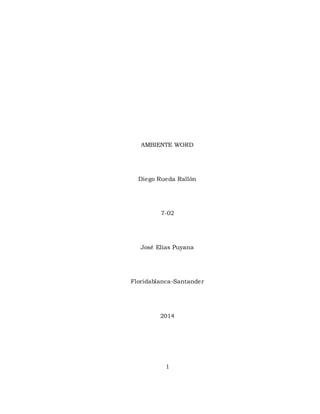
Ambiente De Word (trabajo final)
- 1. AMBIENTE WORD Diego Rueda Rallón 7-02 José Elías Puyana Floridablanca-Santander 2014 1
- 2. AMBIENTE WORD Diego Rueda Rallón Profesora Vita Paola Bolívar León 7-2 José Elías Puyana Floridablanca-Santander 2014 2
- 3. 3 1. Tabla de contenido Menu archivO..................................................................................................... 10 1. Botones del menu Archivo........................................................................... 12 Menú Inicio ........................................................................................................ 18 2. Botones del menú Inicio.............................................................................. 19 Menú Insertar..................................................................................................... 31 3. Botones del menú Insertar .......................................................................... 32 Menú de Diseño de Pagina ................................................................................... 44
- 4. 4. Botones del menú Diseño de Pagina............................................................. 45 Menú de Referencias ........................................................................................... 53 5. Botones del menú Referencias ..................................................................... 54 Menú de Correspondencia ................................................................................... 61 6. Botones del menú correspondencia .............................................................. 62 Menú de Revisar ................................................................................................. 69 7. Botones del menú revisar............................................................................ 70 Menú de Vista .................................................................................................... 79 4
- 5. 8. Botones del menú vista............................................................................... 80 5
- 6. Figura 1. Ambiente Word ......................................................................................9 Figura 2. Ambiente Word ................................................................................... 11 Figura 3.Ambiente Word ....................................................................................... 18 Figura 4. Ambiente Word .................................................................................... 32 Figura 5.Ambiente Word ..................................................................................... 44 Figura 6.Ambiente Word ..................................................................................... 53 Figura 7.Ambiente Word ..................................................................................... 61 Figura 8.Ambiente Word ..................................................................................... 69 6
- 7. Figura 9.Ambiente Word ..................................................................................... 79 7
- 8. Introducción Word es un programa con demasiados botones y en este documento aprenderán a ubicar cada uno de estos botones, aprenderán a utilizarlos y saber cómo funcionan. Los botones están divididos en diferentes menús como el menú de archivo o de inicio. Cada uno de estos menús estará explicados y seleccionados con los botones correspondientes. 8
- 9. TRABAJO: Ambiente Word Word es un programa que te ayuda a realizar tus trabajos y tareas en archivos o documentos. 9 Figura 1. Ambiente Word
- 10. 2. MENU ARCHIVO Este menú te muestra opciones básicas de guardado 10
- 11. 11 Figura 2. Ambiente Word
- 12. 12 1 BOTONES DEL MENU ARCHIVO Con el botón guardar puedes archivar tus documentos en una carpeta del explorador de Windows. Con el botón guardar como puedes elegir la carpeta a donde será guardado tu archivo.
- 13. Con el botón abrir puedes entrar a tus archivos ya guardados para modificarlos. Con el botón cerrar puedes cerrar tus archivos actuales y guardarlos. 13
- 14. Con el botón información se desplegara un menú automáticamente con otros botones. 14 Este menú nos brinda información que te puede servir para tu archivo o documento como activar el producto, proteger tu documento, comprobar si hay algún problema o administrar versiones.
- 15. Con el botón reciente podrás ver los documentos cerrados o utilizados recientemente. El botón nuevo sirve para abrir un nuevo documento Word. 15
- 16. El botón imprimir te permite preparar tu documento para imprimirlo. Funciona para guardar tu documento y enviarlo a la persona que quieras. Funciona para ayudarte si no entiendes algo de Word. 16
- 17. 17 Sirve para salir del documento. Funciona para ver las opciones en general.
- 18. MENÚ INICIO El menú de inicio sirve para arreglar tu documento o archivo de Word en cuanto a el texto 18 Figura 3.Ambiente Word .
- 19. 19 1. BOTONES DEL MENÚ INICIO Sirve para pegar cualquier imagen o texto que tengas copiado. Sirve para cortar y pegar cualquier imagen.
- 20. Funciona para duplicar cualquier imagen y pegarla en alguna parte del documento. 20 Aquí puedes seleccionar texto y copiarlo. Aquí puedes seleccionar la letra que vas a usar para tu texto.
- 21. Aquí puedes seleccionar el tamaño de la letra para tu texto. 21 Agrega negrilla a tu texto. Agrega una inclinación a tu texto.
- 22. 22 Subraya el texto seleccionado. Tacha el texto seleccionado. El subíndice crea minúsculas debajo del texto .El superíndice crea minúsculas por encima del texto.
- 23. 23 Agranda la fuente. Encoge la fuente. Aplica un efecto visual al texto.
- 24. 24 Resalta el texto con un color. Cambia las mayúsculas minúsculas del documento Word. Borra todo el formato seleccionado y deja el texto sin formato.
- 25. 25 Agrega color a tu texto. Agrega viñetas de diferentes tipos seleccionados. Agrega una numeración a tu texto.
- 26. 26 Agrega una lista multinivel. Alinea el texto a la izquierda. Centra todo el texto seleccionado.
- 27. Alinea el texto seleccionado a la derecha. 27 Alinea el texto en toda la margen. Aumenta y disminuye la sangría del párrafo.
- 28. Configura el espaciado que hay entre los párrafos. Agrega sobra al fondo del texto al párrafo seleccionado. 28 Ordena los datos seleccionados.
- 29. 29 Agrega bordes a la imagen seleccionada. Muestra símbolos de formato ocultos. Este menú de estilos para tu texto muestra varias formas de decoración y formas de ordenar tu texto.
- 30. Cambia los diferentes estilos, formatos y colores de tu texto. Busca los diferentes contenidos de tu texto. 30 Reemplaza el texto del documento.
- 31. Selecciona texto o imágenes del documento. 3. MENÚ INSERTAR 31
- 32. 32 Figura 4. Ambiente Word Con el menú de insertar puedes poner diversos objetos en tu documento o archivo de Word como imágenes, videos, formas, entre otros. 2. BOTONES DEL MENÚ INSERTAR Inserta una portada la cual incluye el título, el autor, etc.
- 33. Inserta una nueva página en blanco al documento de Word. Inicia la página siguiente en la posición actual. 33
- 34. Inserta o dibuja una tabla en tu documento de Word. Inserta una imagen del el explorador de Windows. 34
- 35. Inserta imágenes prediseñadas de Word. Inserta una forma como un círculo o un cuadrado. 35 Inserta un documento de SmartArt.
- 36. Inserta un gráfico para comparar o ilustrar datos. Inserta una captura de los programas que no están minimizados en la barra de tareas. 36
- 37. Crea un vincula a una página web, imagen, etc. Coloca un marcador para un punto en específico del documento. 37
- 38. Hace referencia a elementos cruzados como encabezados, ilustraciones, etc. 38 Edita el encabezado del documento.
- 39. 39 Edita el pie de página del documento. Inserta números de página en el documento de Word.
- 40. Inserta cuadros de texto con formato previo. Inserta piezas de contenido que se pueden volver a utilizar. 40
- 41. 41 Inserta texto decorativo al documento. Crea una letra capital al inicio de un párrafo. Inserta una línea de firma para que sea firmada por la persona especificada.
- 42. Inserta la fecha y la hora actual del documento. 42 Inserta un objeto incrustado. Inserta una ecuación de matemáticas.
- 43. Inserta símbolos que no aparecen en el teclado como símbolos copyright. 43
- 44. MENÚ DE DISEÑO DE PAGINA 44 Figura 5.Ambiente Word Con el menú de diseño de página puedes diseñar tu documento o archivo de Word a tu manera.
- 45. 3. BOTONES DEL MENÚ DISEÑO DE PAGINA Establece los tamaños de margen de todo el documento. Proporciona a las páginas un diseño vertical u horizontal. 45
- 46. Permite elegir un tamaño de papel para el documento. 46 Divide el texto en 2 o más columnas.
- 47. Agrega un salto en la ubicación actual para retomar el texto de nuevo en la siguiente página. Permite hacer referencias a líneas específicas. Cuanto una palabra se queda sin espacio Word automáticamente la pasa a la siguiente línea. 47
- 48. Permite elegir cuanto se aleja el párrafo del margen izquierdo. Permite elegir cuanto se aleja el párrafo del margen derecho. Determina cuanto espacio aparece por encima de los párrafos seleccionados. 48
- 49. Determina cuanto espacio aparece por debajo de los párrafos seleccionados. Permite elegir donde aparecen ubicados los objeto de la página. Selecciona el modo en el que el texto se ajusta al modo seleccionado. 49
- 50. Trae el objeto selecciona a un nivel hacia adelante. Envía el objeto seleccionado a un nivel atrás. 50
- 51. 51 Muestra una lista de todos los objetos. Cambia la posición de los objetos que están en la página. Reúne objetos para agregarles un formato. Gira o voltea el objeto seleccionado.
- 52. 52
- 53. MENÚ DE REFERENCIAS 53 Figura 6.Ambiente Word Con el menú de referencias puedes agregar texto o una tabla y actualizarla a tu documento o archivo personalizado de Word.
- 54. 4. BOTONES DEL MENÚ REFERENCIAS Agrega un resumen de todo el documento. Incluye la cabecera actual en la tabla de contenidos. 54
- 55. 55 Actualiza la tabla de contenidos. Agrega una nota en la parte inferior de la pantalla. Agrega una nota como comentario o citación.
- 56. 56 Va a la siguiente nota. Ve las notas al pie o notas al final. Acredita una fuente de información al citar el libro.
- 57. Organiza las fuentes citadas en el documento. Permite elegir el estilo de citación del documento. Incluye una lista de todas las fuentes en una biografía. 57
- 58. 58 Etiqueta imágenes u objetos. Agrega una lista de objetos con título y su número de página. Hace referencia a puntos específicos del documento.
- 59. 59 Agrega el texto seleccionado al índice. Agrega un índice con palabras clave.
- 60. 60 Actualiza el índice.
- 61. MENÚ DE CORRESPONDENCIA 61 Figura 7.Ambiente Word Con el menú de correspondencia tu podrás enviarte a recibir documentos o archivos de Word.
- 62. 5. BOTONES DEL MENÚ CORRESPONDENCIA Cuando vayas a enviar un correo, esta opción te proporciona un sobre. Te proporciona una etiqueta para el correo. 62
- 63. Crea un documento y lo envía a distintas personas. Permite elegir la lista de personas a las que se le va enviar el documento. 63
- 64. Te permite escoger de los destinatarios a quienes se los enviaras. 64 Resalta los campos del documento. Agrega una dirección a la carta
- 65. 65 Agrega un saludo al documento. Agrega cualquier campo de listas al destinatario.
- 66. Especifica reglas para la combinación de correspondencia. 66 Asigna campos para Word. Te actualiza todas las etiquetas usadas en el documento.
- 67. Conecta la información de la lista de destinatarios a los campos de combinación. 67 Busca un destinatario específico.
- 68. Elige como finalizar la combinación de correspondencia. 68
- 69. MENÚ DE REVISAR 69 Figura 8.Ambiente Word Te permite revisar cómo va tu documento, la ortografía, la gramática, entre otros.
- 70. 70 6. BOTONES DEL MENÚ REVISAR Te corregirá todos los errores ortográficos del documento. Te permite buscar el significado de una palabra.
- 71. Te busca otros sinónimos de la palabra escrita. Te cuenta cuantas palabras has escrito en el documento. 71
- 72. 72 Traduce el texto a otro idioma. Permite elegir el idioma de las herramientas de corrección. Agrega una nota sobre esta parte del documento.
- 73. 73 Elimina el contenido seleccionado. Da el paso al anterior comentario.
- 74. 74 Da el paso al siguiente comentario. Muestra todos los comentarios junto al documento. Permite estar al tanto de los cambios en el documento.
- 75. Permite elegir como quiere ver los cambios en el documento. Permite elegir qué tipo de marcado se muestra en el documento. Muestra una lista de todos los cambios que se han hecho en el documento. 75
- 76. 76 Mantiene el cambio y va al siguiente. + Deshace el cambio y va al siguiente.
- 77. Salta la marca de revisión o va al siguiente. 77 Compara un documento con otro.
- 78. Limita en qué medida pueden editar el documento los otros usuarios. 78
- 79. MENÚ DE VISTA 79 Figura 9.Ambiente Word Con el menú de vista tú podrás ver de diversas maneras tu documento o archivo personalizado de Word.
- 80. 80 7. BOTONES DEL MENÚ VISTA Te permite ver como es la lectura de tu documento. Comprueba el aspecto que tendrá el documento.
- 81. Muestra el aspecto del documento en página web. 81 Muestra el documento como esquemas. Cambia la vista del documento para solo ver el texto.
- 82. Te permite ver reglas junto al documento, inserta líneas de cuadricula y te da una guía como una guía turística por el documento. 82 Te da un zoom en el documento.
- 83. 83 Aplica un zoom de 100% al documento. Acerca el documento para poder toda la página en una ventana. Aleja la vista del documento para poder verlo en una ventana. Te permite ajustar la anchura de la página.
- 84. Te permite abrir una nueva ventana para visualizar el documento. Apila las ventanas abiertas una sobre otra. 84
- 85. Visualice dos secciones del documento al documento. Te permite ver en paralelo para comparar más fácil. Permite desplazar juntos dos documentos. 85
- 86. Permite poner los documentos que quiere comparar en paralelo. Cambia rápidamente a otra ventana abierta. 86
- 87. Muestra una lista de macros con la que se puede trabajar. 87